Par og samstilla færslur á milli Dataverse og viðskipta miðlægt
Þetta efnisatriði lýsir því hvernig á að tengja eina eða fleiri færslur í Business Central við færslur í Dataverse eða Dynamics 365 Sales. Að tengja færslur gerir þér kleift að skoða Dataverse upplýsingar úr Business Central og öfugt. Tenging gerir þér einnig að samstilla gögn á milli færslna. Hægt er að tengja fyrirliggjandi færslur eða stofna og tengja nýjar færslur.
Athugasemd
Tenging og samstilling gagna við er aðeins í boði ef kerfisstjórinn hefur búið til tengingu milli Business Central og Dataverse eða Dynamics 365 Sales. Fljótleg leið til að athuga þetta er að opna spjaldið Viðskiptamaður og leita að aðgerðinni Setja upp tengingu. Ef aðgerðin er tiltæk eru forritin tengd.
Myndbandsdæmi
Þetta myndband sýnir tengingar- og samstillingargögn í samhengi samþættingar við Dynamics 365 Sales.
Til að tengja færslu
Í Business Central skal opna spjaldið fyrir færsluna sem á að tengja. Til dæmis viðskiptamanna- eða tengiliðaspjald.
Einnig er hægt að opna listasíðu og velja færsluna sem á að tengja.
Veldu aðgerðina Setja upp tengingu.
Fylltu út reitina og smelltu síðan á hnappinn Í lagi.
Til að samstilla staka færslu
- Í Business Central skal opna spjaldið fyrir færsluna sem á að tengja. Til dæmis viðskiptamanna- eða tengiliðaspjald.
- Veldu aðgerðina Samstilla núna.
- Ef hægt er að samstilla færslu í aðra áttina, skal velja valkostinn sem tilgreinir átt gagnauppfærslu og velja síðan Í lagi.
Að samstilla staka færslu úr Dynamics 365 Sales
Í Dynamics 365 Sales skal opna skjámynd fyrir færsluna sem á að tengja. Til dæmis skjámynd reiknings- eða tengiliðaspjalds.
Veldu aðgerðina Business Central í borðanum til að opna og tengja færslu sjálfkrafa.
Athugasemd
Aðeins er hægt að samstilla staka færslu Dynamics 365 Sales sjálfkrafa við samstillingu. Aðeins Afsláttarfærslur eru óvirkar og samstillingarstefnan er stillt á tvístefnu eða úr Samþættingartöflu á vörpunarsíðu samþættingar fyrir færsluna. Frekari upplýsingar fást með því að varpa í töflur og svæði til að samstilla.
Að tengja margar færslur með því að nota tengi sem byggir á samsvörun
Tilgreina gögnin sem á að samstilla fyrir einingu, eins og viðskiptavin eða tengilið, eftir afsláttarfærslum sem byggjast á samstæðum. Betrumbæta samsvörunina með því að gera leitina viðkvæm og úthluta forgangi fyrir hverja samsvörun. Ef engin samsvörun finnst er einnig hægt að tilgreina að þú viljir stofna eininguna í Dataverse. Nánari upplýsingar er að fara í til að Sérsníða samsvörun festinga.
Athugasemd
Samsvörun byggir á ferli Sleipnir færslur sem þegar er jafnað. Til að taka þessar færslur með þegar þú keyrir samsvörun, ófáar færslur og reyndu aftur. Ef fræðast á um ónúmeraplötur er farið í Ósópandi færslur.
- Í Business Central er opnuð listasíða fyrir færsluna, t.d. listasíður viðskiptamanna eða tengiliða.
- Veldu aðgerðina Tenging byggð á samsvörun.
- Fyllið inn reitina eftir þörfum. Haltu bendlinum yfir reit til að lesa stutta lýsingu.
Til að samstilla margar færslur
- Business Central Opnið listasíðuna fyrir færsluna, eins og viðskiptamenn eða tengiliðsíðurnar.
- Veldu færslurnar sem á að samstilla og veldu svo aðgerðina Samstilla núna.
- Ef hægt er að samstilla færslur í eina átt skal velja valkostinn sem tilgreinir stefnuna og velja svo Í lagi.
Fjöldainnsetningarfærslur og par
Ef um er að ræða mikinn fjölda Dataverse eininga sem samsvara færslum í Business Central er hægt að setja inn og par í-magn. Til dæmis væri hægt að setja upp biðfærslur og par þegar samstilling er sett upp í fyrsta sinn.
Þú notar Leiðsagnarforrit gagnainnflutnings í Microsoft Power Platform admin Center.
Eftirfarandi dæmi lýsir því hvernig á að fjöldasetja inn og par viðskiptavini með lykla í Dataverse. Nota skal sama ferli fyrir aðrar tegundir eininga, svo sem lánardrottna, vörur og forða.
Veldu
 táknið, fara í Viðskiptavinir og velja síðan viðkomandi tengil.
táknið, fara í Viðskiptavinir og velja síðan viðkomandi tengil.Velja Open í aðgerð Excel til að opna viðskiptavinagögn í Excel.
Til að varpa og flytja gögn í lykileiningu í Dataverse er fylgt þeim skrefum sem lýst er í innflutningsgögnum (allar færslugerðir) frá mörgum aðilum.
Ef Reikningseiningin er með bcbi_companyid dálk þegar dálkarnir eru kortaðir er tryggt að innflutningurinn ÚTHLUTAR viðeigandi kenni fyrirtækis í dálknum fyrir hverja innflutta færslu. Eftirfarandi er fundið með því að finna AUÐKENNI fyrirtækis í Business Central eftirfarandi:
- Opnið síðuna töfluvörpun samþættingar.
- Veldu vörpun viðskiptavinar og veldu síðan breyta lista.
- Skrunað er til hægri og valinn hnappurinn aðstoða Edit
 í reitnum Afmörkun samþættingar. Þetta sýnir sjálfgefna síu fyrir vörpun viðskiptavinar og í henni er KENNI fyrirtækisins. AUÐKENNI fyrirtækis er fyrsta hluta virðis. Afrita aðeins þann hluta, og hunsa 0s. Eftirfarandi dæmi eru í hámörkun hluta til afritunar.
í reitnum Afmörkun samþættingar. Þetta sýnir sjálfgefna síu fyrir vörpun viðskiptavinar og í henni er KENNI fyrirtækisins. AUÐKENNI fyrirtækis er fyrsta hluta virðis. Afrita aðeins þann hluta, og hunsa 0s. Eftirfarandi dæmi eru í hámörkun hluta til afritunar.
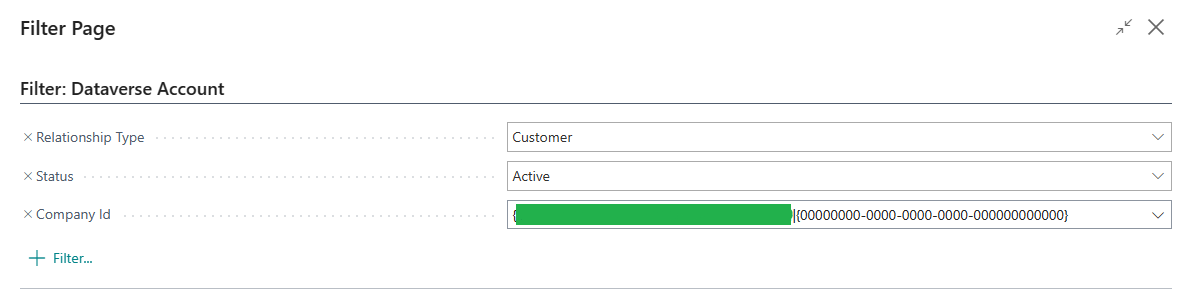
Athugasemd
Ekki er um að ræða öll nöfn Dataverse eininga og miðlægu færslur fyrirtækja. Eftir því hvað verið er að flytja inn skal tvöfalda tékka sem eftirfarandi dálka hafa eftirfarandi gildi eftir innflutning:
- Fyrir viðskiptavini ætti dálkurinn customertypecode að innihalda viðskiptavin.
- Fyrir lánardrottna ætti að geyma lánardrottna í customertypecode dálkinum.
- Til vara ætti dálkurinn producttypecode að innihalda sölubirgðir.
- Fyrir forða ætti dálkurinn producttypecode að innihalda þjónustu.
Eftir að gögn Dataverse hafa verið flutt inn í umhverfið Business Central, skal fylgja skrefunum í nokkrar margar færslur með því að nota samsvörun sem byggð er á tveimur Dataverse einingum með Business Central færslur.
Aftengja færslur
Hægt er að aftengja eina eða fleiri færslur af listasíðum eða síðunni Samstillingarvillur í tengdum gögnum með því að velja eina eða fleiri línu og velja Eyða tengingu. Einnig er hægt að fjarlægja allar tengingar fyrir eina eða fleiri töfluvörpun á síðunni Vörpun samþættingartöflu.
Sjá einnig
Nota Dynamics 365 Sales úr Business Central
Finna fríar kennslueiningar fyrir viðskiptafræði miðlægt hér á
Athugasemdir
Væntanlegt: Á árinu 2024 munum við hætta með GitHub-mál sem ábendingaleið fyrir efni og skipta því út fyrir nýtt ábendingakerfi. Frekari upplýsingar er að finna hér: https://aka.ms/ContentUserFeedback.
Senda inn og skoða endurgjöf fyrir